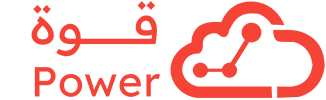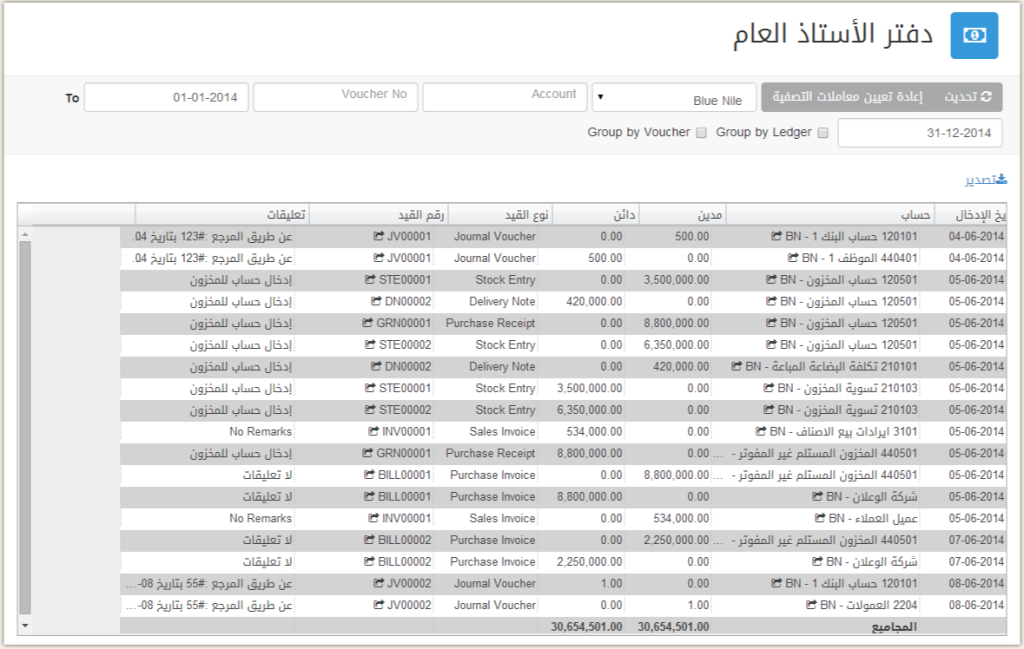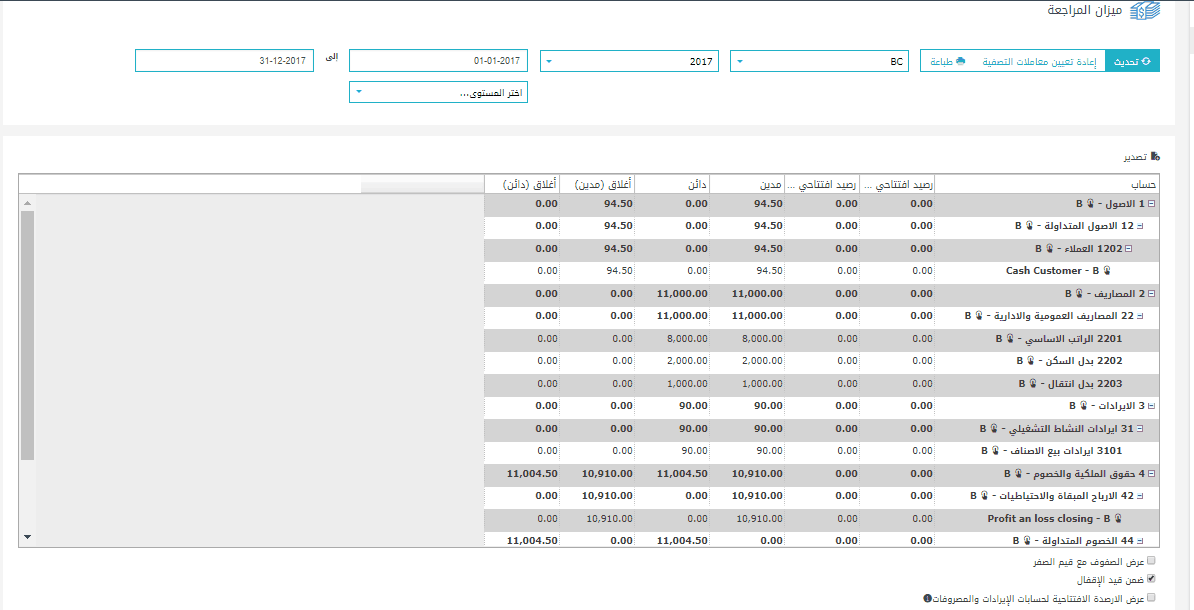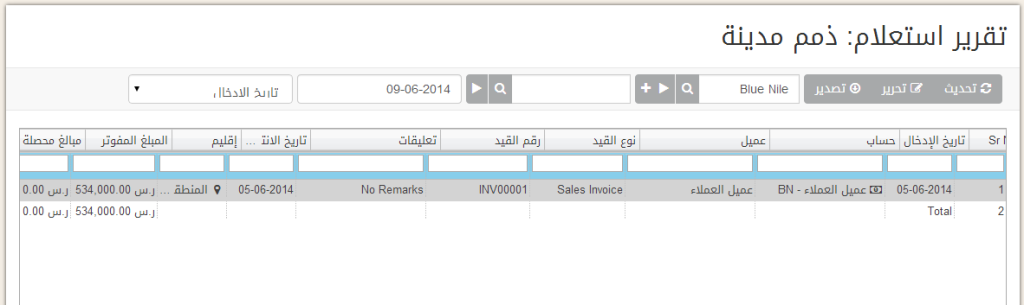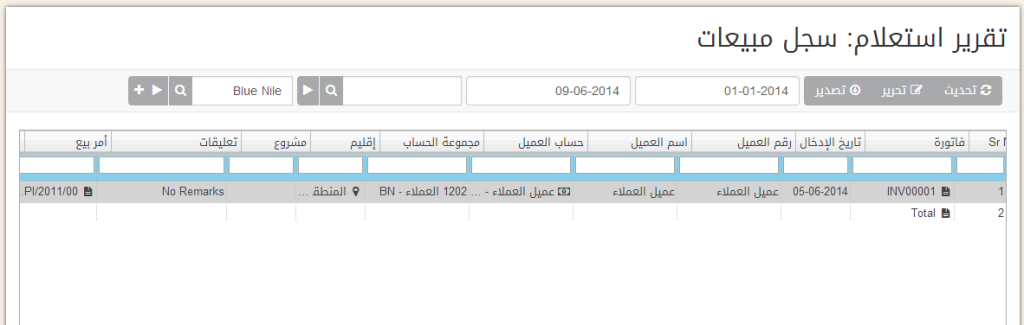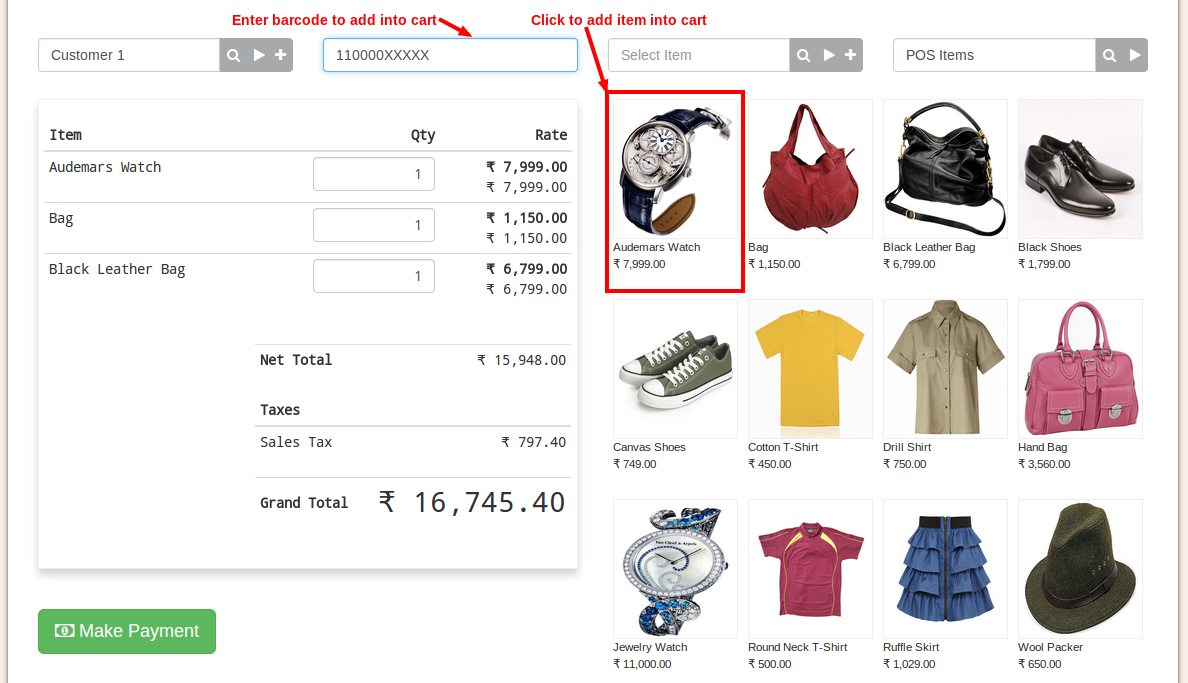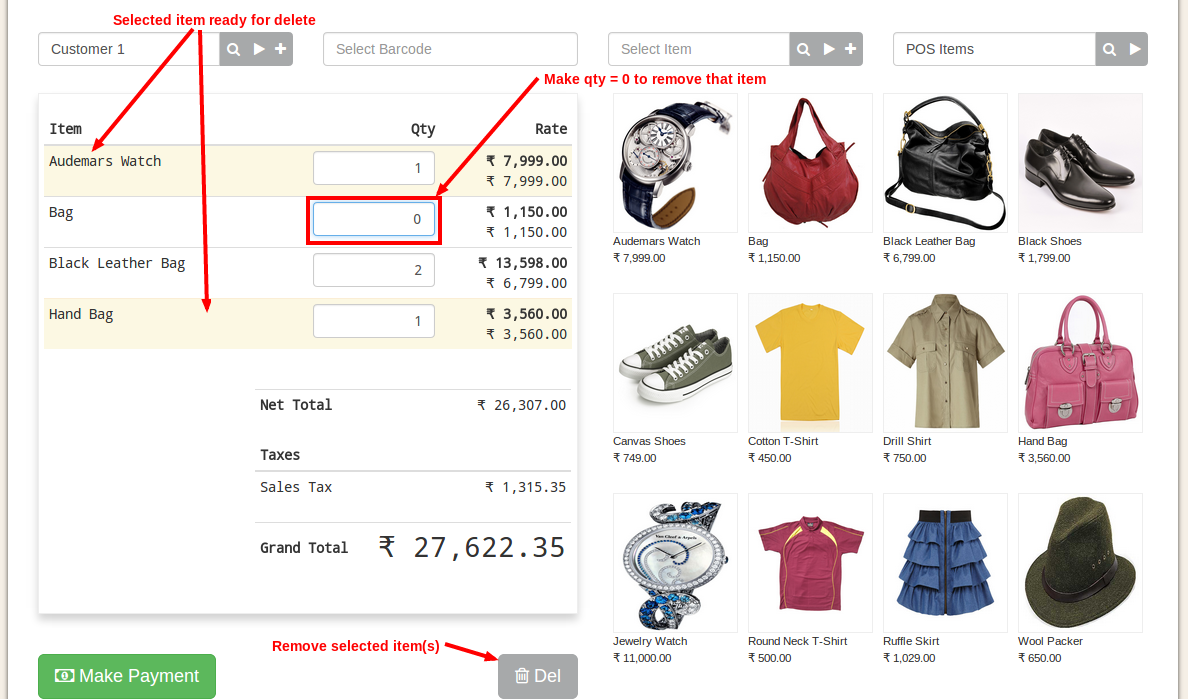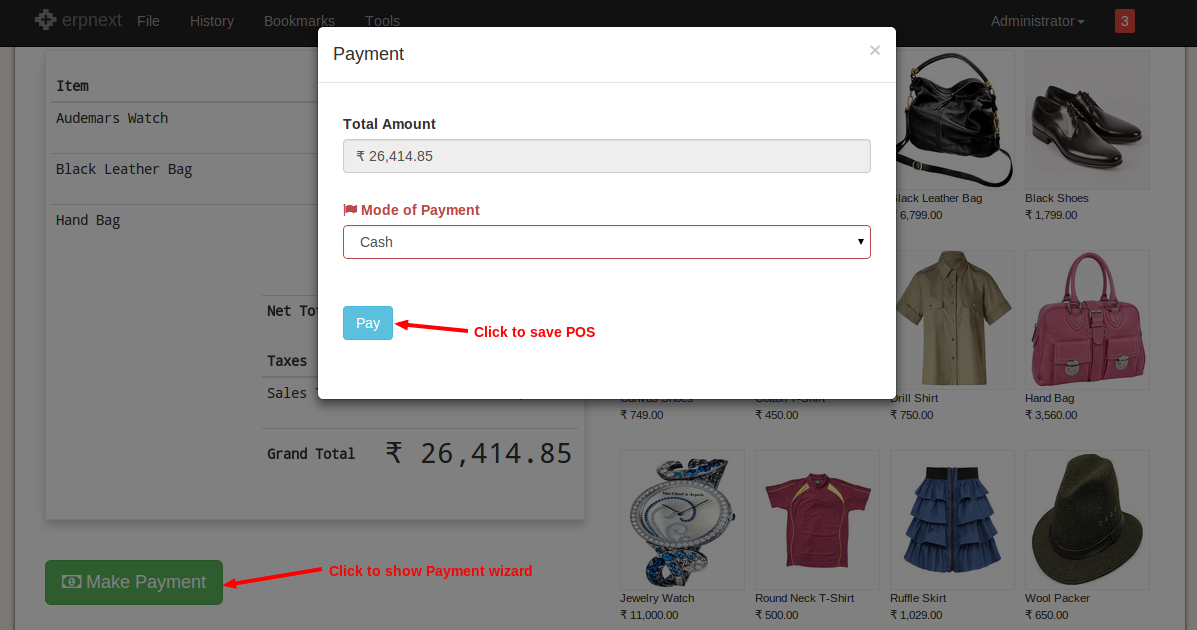التقارير المحاسبية الرئيسية
بعض التقارير المحاسبية الرئيسية هي:
الأستاذ العام
ويحتوي الأستاذ العام على قائمة إدخالات قيود اليومية، ويمكن أن تتم تصفيته بواسطة اسم الحساب وبالفترة المالية، مما يساعدك في الحصول على تحديث كامل لجميع ادخالاتك المعمولة في تلك الفترة لهذا الحساب.
ميزان المراجعة
ميزان المراجعة هو قائمة لأرصدة الحسابات لجميع حساباتك (“برنامج الحسابات” و”المجموعة”) في تاريخ معين. لكل حساب سوف تعطيك:
- الافتتاح
- الأرصدة الدائنة
- الأرصدة المدينة
- الاغلاق
عرض الصفوف مع قيم صفر: إظهار الحسابات حتى وان كان رصيدها صفر
ضمن قيد الاقفال: ان تكون الارصدة الافتتاحية متضمنة قيد اقفال الفترة الماضية
عرض الارصدة الافتتاحية لحسابات الايرادات والمصروفات: امكانية عرض الرصيد السابق لحسابات الايرادات والمصورفات ان تم استعراض التقرير خلال الفترة.
الذمم الدائنة والذمم المدينة (AP / AR)
هذا التقرير يساعدك على تتبع الفواتير المستحقة المرسلة إلى العملاء والمستلمة من الموردين، ويمكنك من خلاله الحصول على قائمة الاستحقاقات بحسب الفترة. كمثال 0-30 يوم، 30-60 يوما وهكذا.
يمكنك أيضا الحصول على الذمم الدائنة والذمم المدينة الخاصة بك من التقارير المباشرة على فاتورة المبيعات وفاتورة الشراء.
سجل المبيعات والمشتريات
في هذا التقرير، يتم استعراض فواتير المبيعات أو المشتريات لفترة مالية ما، ويمكنك من خلاله استعراض أي رسوم تم دفعها على أي فاتورة (كالرسوم الحكومية التي تم خصمها من القيمة الاجمالية).
نقطة البيع (POS)
نقطة البيع (POS) هي المكان الذي تجري فيه عملية البيع بالتجزئة. انها النقطة التي يقوم فيها العميل بالدفع إلى التاجر في مقابل سلعة أو خدمة ما (شاعت كلمة “كاشير” كمسمى دارج بديل لنقاط البيع)، وباصطلاح محاسبي، هي العملية التي يتم فيها تسليم البضائع، ثم استحقاق إيراد البيع ومن ثم دفع مبلغ المبيع، في مكان واحد.
يمكنك عمل فاتورة مبيعات لنقطة بيع باختيارك لمربع ” هل هى نقطة بيع” من أي فاتورة بيع. ستلاحظ بعد قيامك بالاختيار أن بعض الحقول ستختفي وستظهر حقول جديدة.
أقسام مختلفة من نقاط البيع
- تحديث المخزون: إذا كان هذا الخيار محددا، سيتم عمل ادخالات الأستاذ عند “ارسال” فاتورة المبيعات هذه وبالتالي الغاء الاحتياج لوجود “إيصال تسليم” منفصل.
- في قائمة الأصناف، قم بإدخال معلومات البضاعة المباعة مثل الرقم التسلسلي، أو رقم الدفعة إن وجد، وسام المستودع (سيتم جلب القيمة الافتراضية لمستودع الصنف إن كنت قد قمت بهذه الخطوة بشكل صحيح عند إعداد النظام)
- تحديث تفاصيل الدفع مثل بنك / كاش، والمبلغ المدفوع الخ
قم بتعيين إعدادات نقاط البيع
تفعيل واجهة نقاط البيع
- فاتورة المبيعات لها واجهتان مختلفتان، الواجهة الأولى تعرض الفاتورة بينما الأخرى تعرض بيانات نقطة البيع. طريقة العرض الافتراضية والمحبذة من قبل معظم المستخدمين هي عرض الفاتورة، ويفضل هذا العرض في الشركات التي لا تعمل في مجال البيع بالتجزئة، أما لو كنت تعمل في تجارة التجزئة، فستفضل استخدام “واجهة نقاط البيع” لإصدار فواتير البيع.
إضافة صنف
عند الكاشير، يحتاج تاجر التجزئة لتحديد العناصر التي قام المستهلك بوضعها في سلة المشتريات. في واجهة نقطة البيع يمكنك تحديد الصنف المباع بطريقتين. الأولى، عن طريق النقر على صورة الصنف والأخرى، من خلال الباركود.
اختر صنفا -: لتحديد منتج انقر على صورة الصنف وإضافته إلى سلة التسوق. سلة التسوق هي المنطقة التي نجهز من خلالها العميل للخروج من المتجر من خلال السماح بتحرير معلومات السلع المباعة، وضبط وإضافة أية خصومات تم إعطاؤها له.
الباركود – الباركود: هو تمثيل بصري مقروء آليا للبيانات المتعلقة بالكائن المرفقة به. أدخل الباركود في مربع الباركود وتوقف لثانية. سيضاف الصنف تلقائيا إلى السلة.
إذا كانت قائمة السلع التي تبيعها كبيرة جدا، استخدم حقل البحث الشامل لكتابة اسم المنتج وتحديده بشكل أسرع.
إزالة صنف
هناك طريقتان لإزالة صنف.
- حدد عنصر من خلال النقر على صف هذا الصنف من سلة التسوق، ثم انقر على زر “حذف”. أو
- اكتب (0) في حقل ‘تحديد الكمية’ للحذف من السجل.
لإزالة عدة عناصر معا، حدد صفوف متعددة وانقر على زر “حذف”.
سداد الدفعات
بعد إضافة كافة العناصر وكمياتها لسلة التسوق، أنت على استعداد لتسديد المبلغ. وتنقسم عملية الدفع إلى 3 خطوات –
- انقر على “عمل دفعة” لإظهار نافذة الدفع.
- اختر “طريقة الدفع”
- انقر على زر “دفع” لحفظ فاتورة المبيعات.
رحّل الوثيقة لوضع اللمسات الأخيرة على السجل. بعد ترحيل الفاتورة، يمكنك إما طباعتها أو إرسالها بالبريد الإلكتروني مباشرة إلى العميل.
الادخالات المحاسبية (في الأستاذ) لنقاط البيع:
المدين:
- العملاء (المجموع الكلي)
- بنك / نقدا (الدفع)
الدائن:
- الدخل (صافي المجموع، ناقص الخصومات)
- الضرائب (التزامات يجب أن تدفع للحكومة)
- العميل (الدفع)
- المشطوب (اختياري)
لمعرفة الإدخالات بعد “الاعتماد”، انقر على “عرض الأستاذ”.